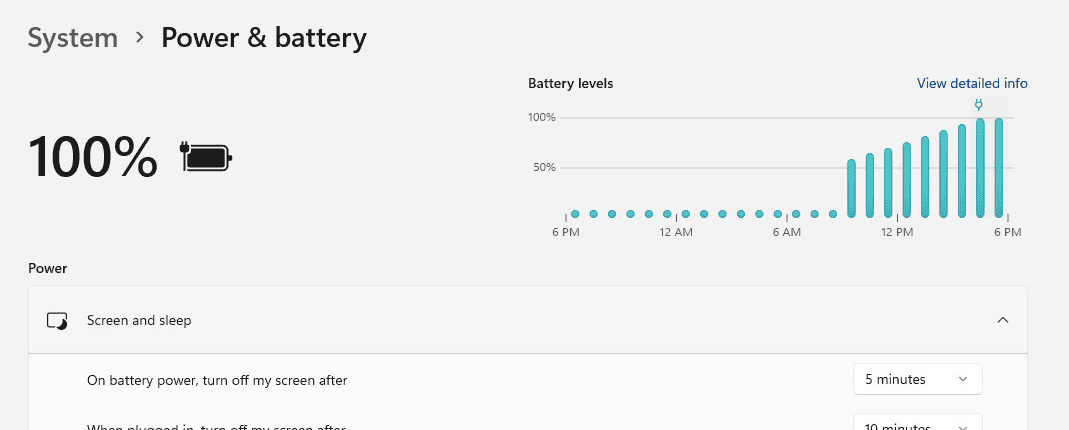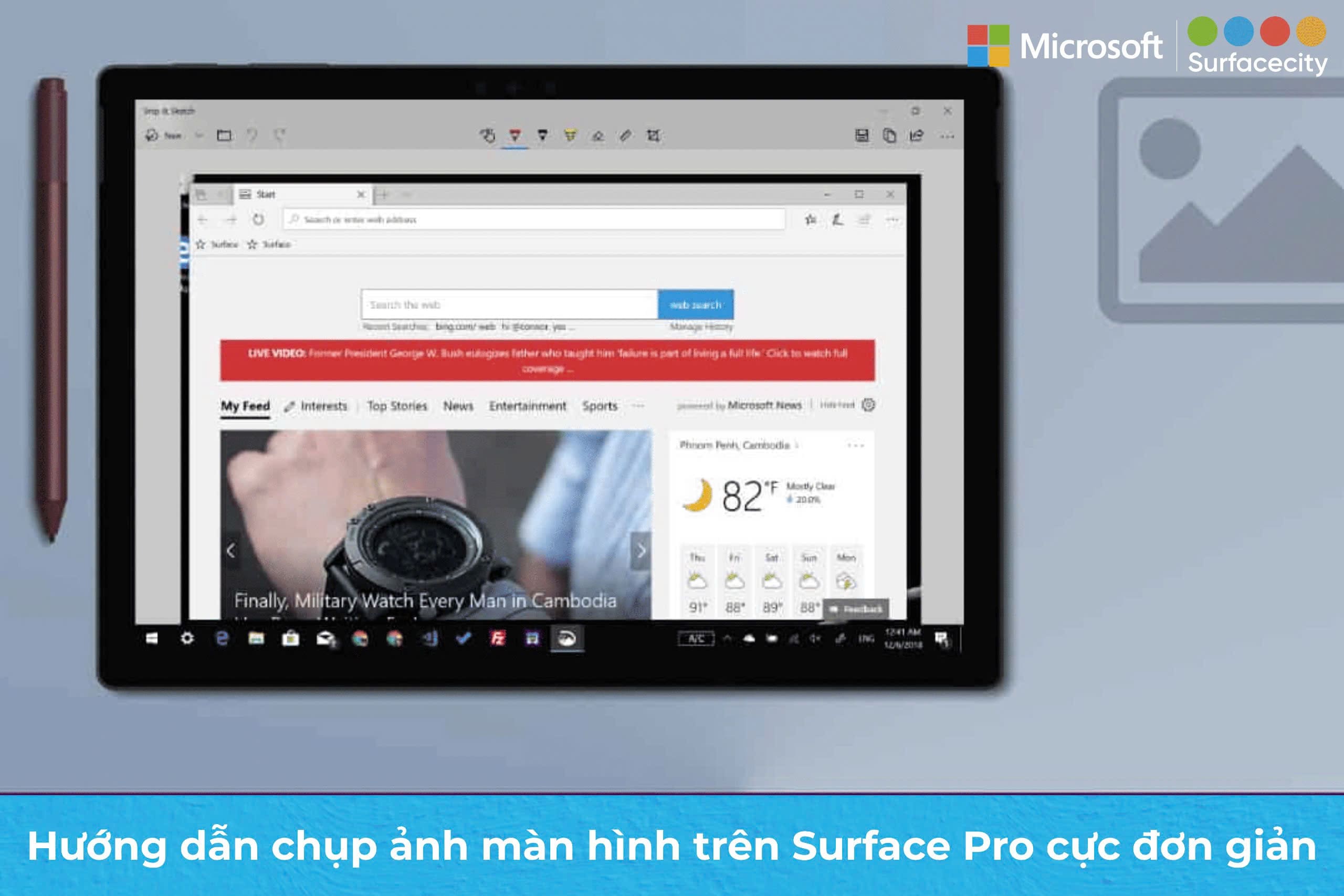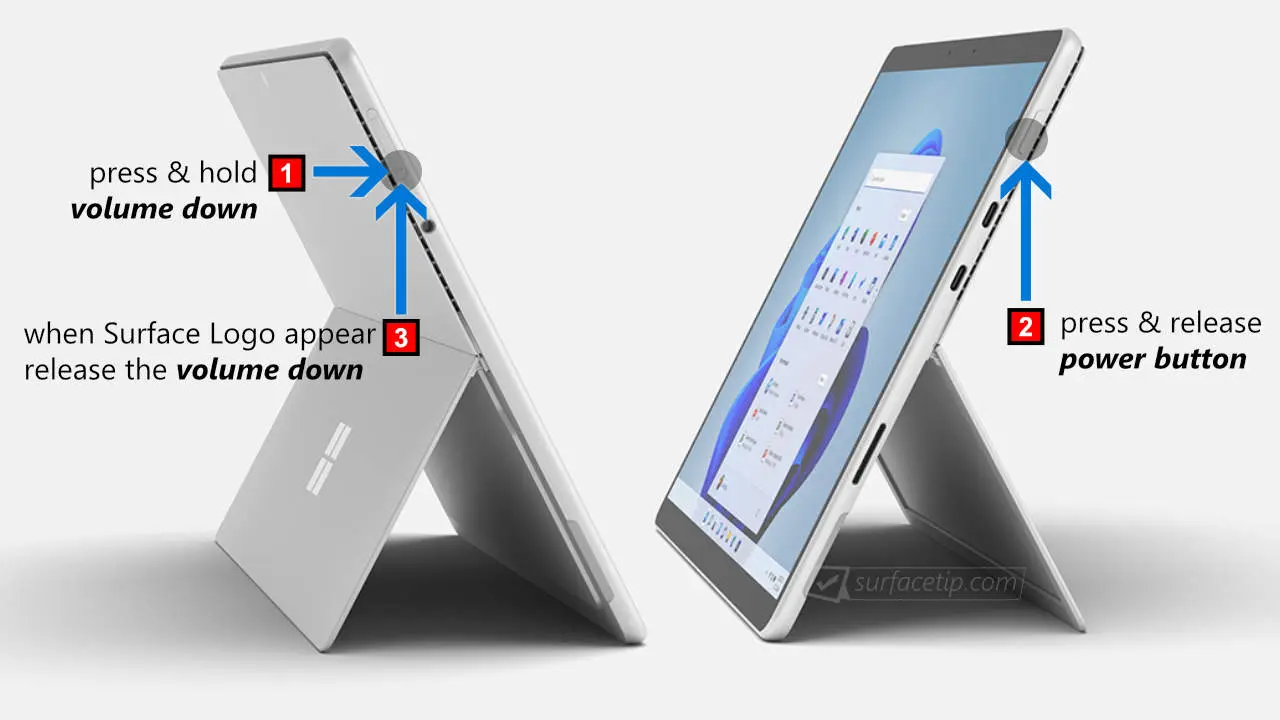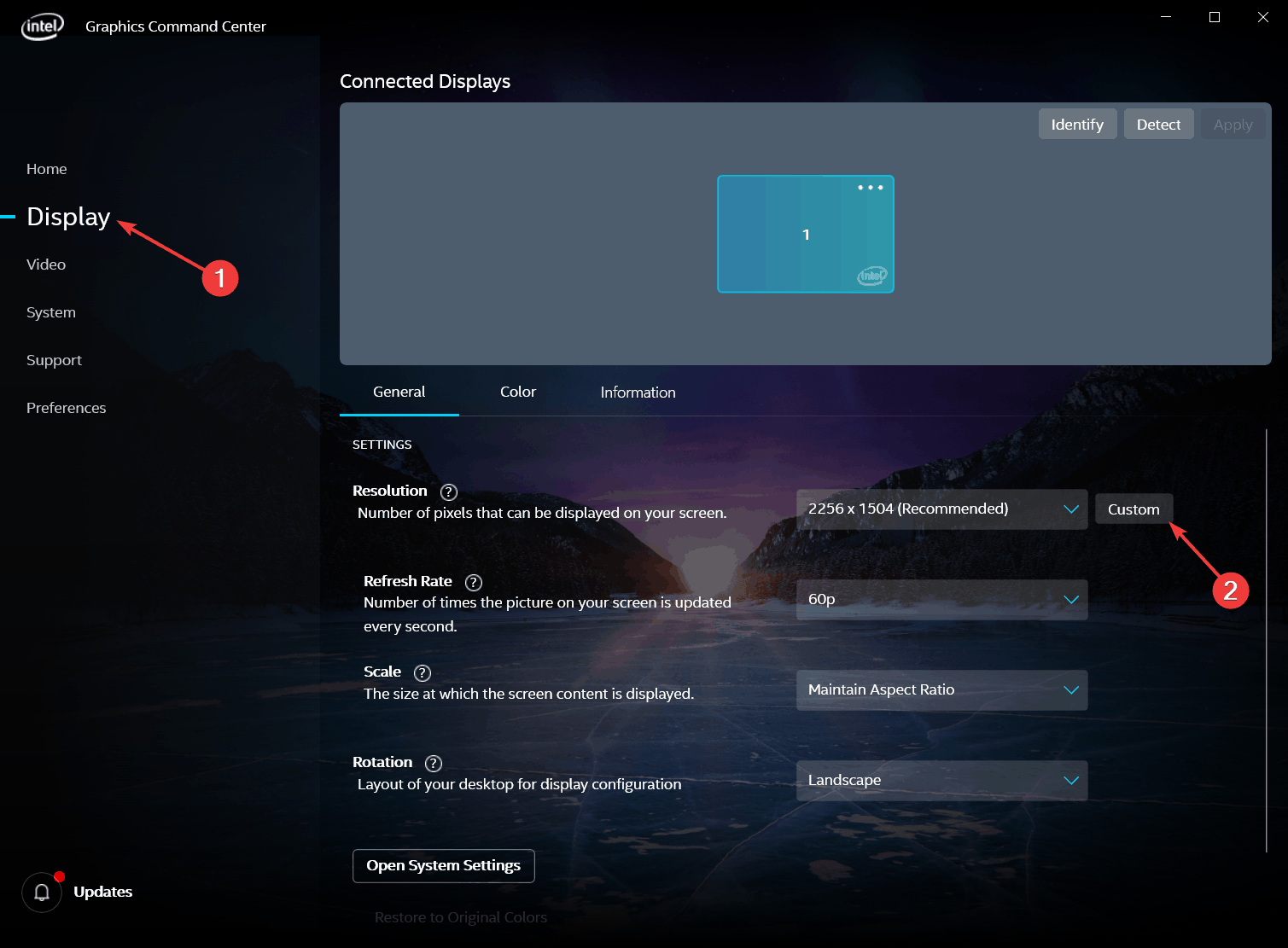Tình trạng Microsoft Surface quá nhiệt trong quá trình sử dụng không chỉ gây bất tiện cho người dùng mà còn tiềm ẩn nguy cơ ảnh hưởng đến độ bền của thiết bị. Đây là hiện tượng phổ biến trên các dòng Surface Pro, Surface Book và Surface Laptop, đặc biệt khi thực hiện các tác vụ nặng hoặc sử dụng trong thời gian dài. Bài viết dưới đây SurfaceCity sẽ phân tích chi tiết nguyên nhân dẫn đến hiện tượng này, đồng thời đưa ra các giải pháp xử lý hiệu quả, áp dụng được cho phần lớn thiết bị thuộc dòng Microsoft Surface.
Nguyên nhân phổ biến khiến Microsoft Surface bị quá nhiệt

1. Tài nguyên hệ thống bị quá tải
Việc nhiều tiến trình chạy ngầm cùng lúc có thể dẫn đến tình trạng CPU luôn trong trạng thái hoạt động tối đa. Khi bộ xử lý không có khoảng nghỉ, nhiệt lượng sinh ra sẽ tích tụ và làm tăng nhiệt độ tổng thể của thiết bị. Tình trạng Microsoft Surface quá nhiệt này thường xảy ra khi mở đồng thời nhiều tab trình duyệt, phần mềm nặng hoặc sử dụng các ứng dụng đồ họa mà không kiểm soát tài nguyên.
2. Bụi bẩn làm giảm hiệu quả tản nhiệt
Các khe tản nhiệt trên dòng Surface có thiết kế hẹp và tinh tế, rất dễ bị bụi tích tụ sau một thời gian sử dụng. Khi các lỗ thông khí bị bít kín, không khí nóng không thể thoát ra ngoài, dẫn đến hiện tượng Microsoft Surface quá nhiệt trong máy, đặc biệt khi quạt hoạt động liên tục ở tốc độ cao mà không giải phóng được nhiệt lượng.
3. Quạt làm mát không hoạt động tối ưu
Quạt bị lỗi hoặc hoạt động yếu có thể khiến thiết bị không được làm mát đúng cách dẫn đến Microsoft Surface quá nhiệt, nhất là trong các phiên bản Surface sử dụng hệ thống tản nhiệt chủ động. Trong một số trường hợp, người dùng không nhận ra vì không có âm thanh bất thường, nhưng khi kiểm tra nhiệt độ CPU sẽ phát hiện máy đang trong tình trạng nóng liên tục.
4. Phần mềm hệ thống lỗi thời
Hệ điều hành Windows hoặc trình điều khiển (driver) lỗi thời cũng có thể dẫn đến tình trạng điều phối tài nguyên không hiệu quả, khiến thiết bị sử dụng sai cách các thành phần phần cứng như CPU, GPU, hoặc ổ cứng, từ đó sinh nhiệt vượt mức cho phép. Ngoài ra, một số bản vá cũ cũng có thể làm giảm hiệu suất tản nhiệt tự động của hệ điều hành.
5. Cài đặt nguồn điện không phù hợp
Nếu máy đang ở chế độ “Hiệu suất cao” (High Performance) hoặc thiết lập “Trạng thái bộ xử lý tối đa” (Maximum Processor State) ở mức 100%, CPU sẽ luôn chạy ở công suất cao dù không cần thiết, làm gia tăng nhiệt độ nền của hệ thống.
6. Quá nhiệt khi sạc pin
Một số người dùng ghi nhận hiện tượng Microsoft Surface bị quá nhiệt trong quá trình sạc pin, đặc biệt khi vừa sạc vừa sử dụng. Nguyên nhân có thể đến từ bộ sạc không tương thích, pin đã chai hoặc do các ứng dụng nền vẫn tiêu thụ nhiều tài nguyên khi sạc.
Giải pháp khắc phục tình trạng Microsoft Surface quá nhiệt
1. Tối ưu hóa tiến trình đang chạy
Người dùng cần thường xuyên kiểm tra Task Manager để phát hiện các ứng dụng tiêu tốn nhiều CPU hoặc RAM – một trong những nguyên nhân khiến Microsoft Surface quá nhiệt . Việc kết thúc các tiến trình không cần thiết sẽ giúp giảm áp lực cho bộ xử lý, từ đó giảm nhiệt độ toàn hệ thống. Ngoài ra, việc khởi động lại thiết bị định kỳ cũng giúp hệ điều hành làm mới tài nguyên và giải phóng bộ nhớ.
2. Cập nhật hệ điều hành và driver mới nhất
Việc cài đặt đầy đủ các bản cập nhật từ Windows Update, đặc biệt là driver chipset, driver đồ họa và firmware hệ thống, giúp cải thiện khả năng điều phối phần cứng, giảm tải cho CPU trong các tác vụ nặng để tránh Microsoft Surface quá nhiệt . Microsoft thường xuyên phát hành các bản vá giúp tối ưu hiệu suất và khắc phục lỗi tản nhiệt.
B1: Nhấn Ctrl+Shift+Esc để mở Trình quản lý tác vụ .
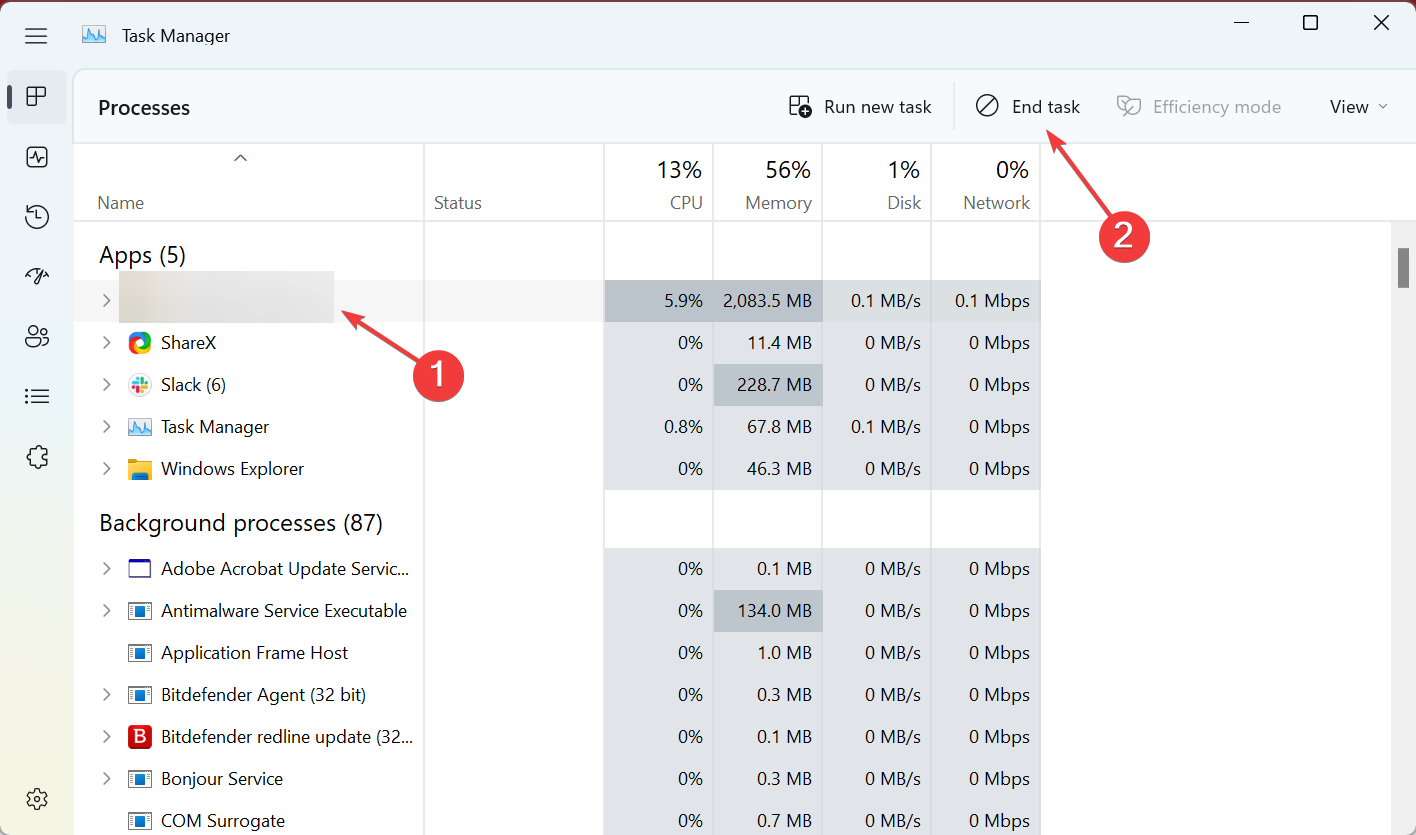
B2: Kiểm tra các ứng dụng đang sử dụng nhiều tài nguyên, chọn từng ứng dụng và nhấp vào Kết thúc tác vụ .
3. Tắt chức năng chỉ mục tìm kiếm
B1: Nhấn Windows + R để mở Run , nhập services.msc và nhấn Enter.
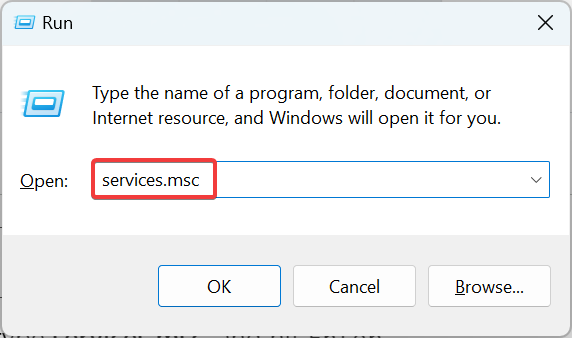
B2: Tìm và nhấp đúp vào Windows Search để mở Thuộc Tính của nó .
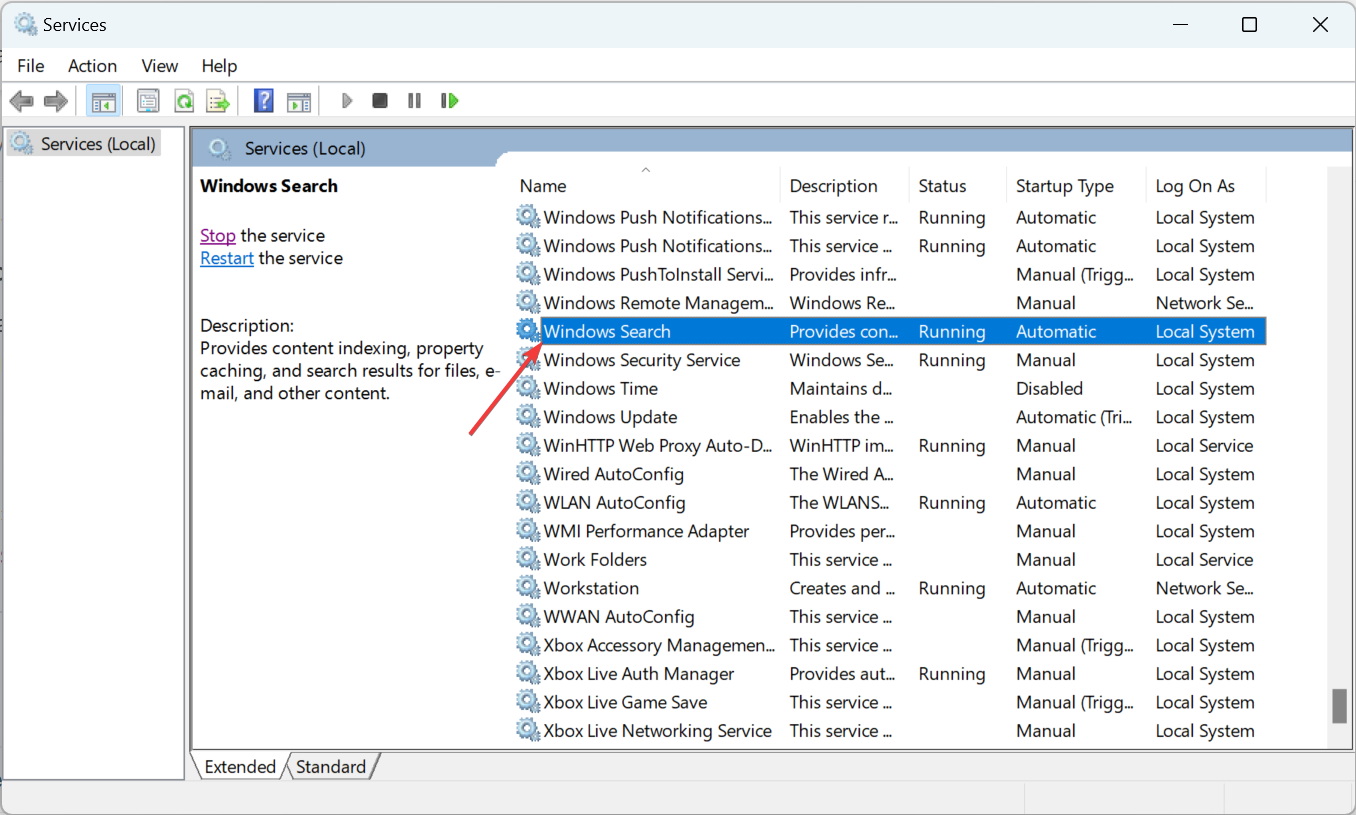
B3: Chọn Vô hiệu hóa từ menu thả xuống Loại khởi động, nhấp vào Dừng và khi dịch vụ không còn chạy nữa, hãy nhấp vào OK để lưu các thay đổi.
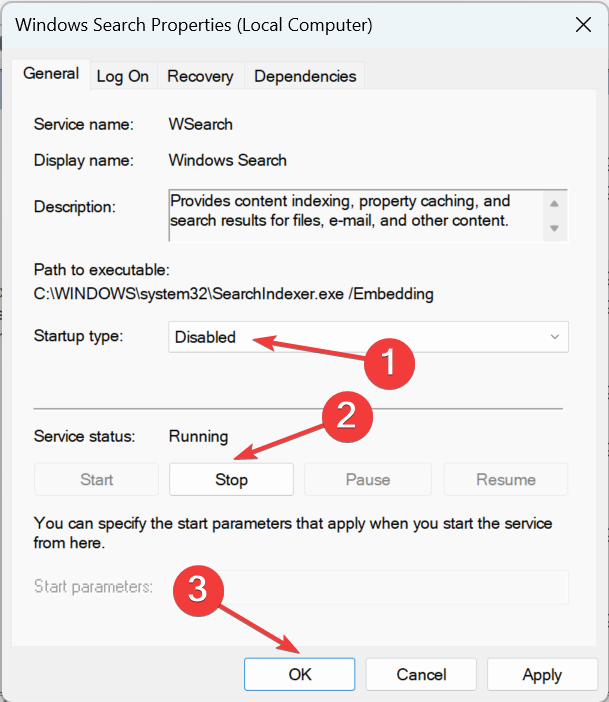
Dịch vụ Windows Search mặc định chạy nền để lập chỉ mục dữ liệu, nhưng đôi khi gây tiêu tốn tài nguyên hệ thống. Người dùng có thể tạm thời vô hiệu hóa dịch vụ này để giảm áp lực xử lý cho CPU, đặc biệt khi thiết bị đang ở trạng thái sạc hoặc hoạt động liên tục trong thời gian dài.
4. Điều chỉnh chế độ nguồn điện
B1: Nhấn Windows+S để mở Tìm kiếm, nhập Bảng điều khiển vào trường văn bản và nhấp vào kết quả tìm kiếm có liên quan.
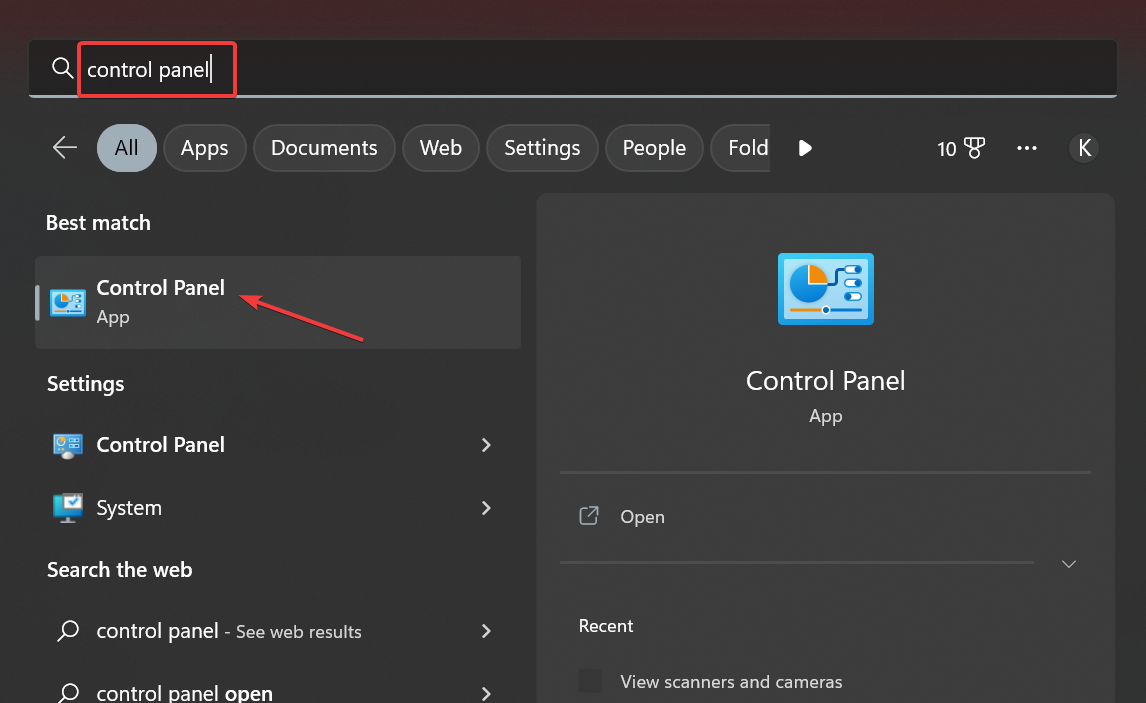
B2: Nhấp vào Hệ thống và Bảo mật .
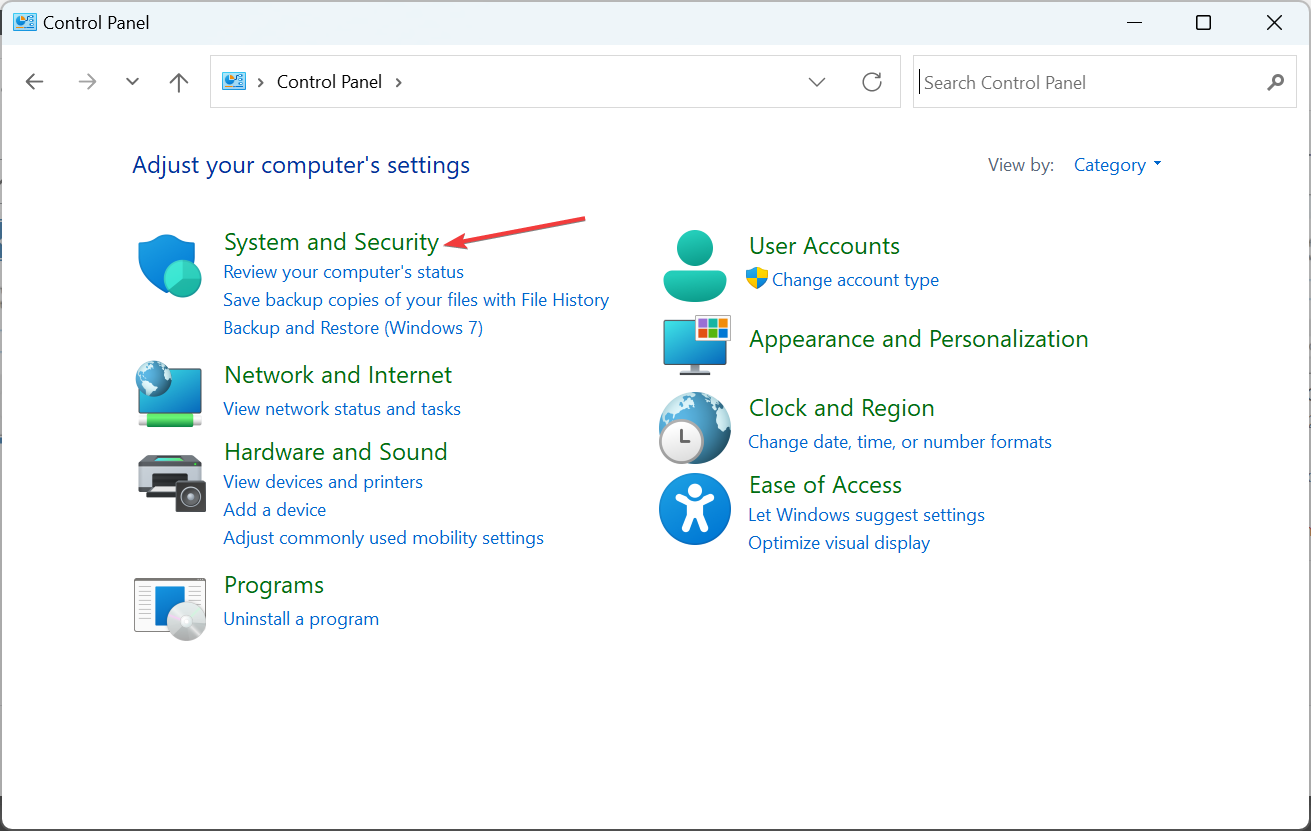
B3: Nhấp vào Tùy chọn nguồn.
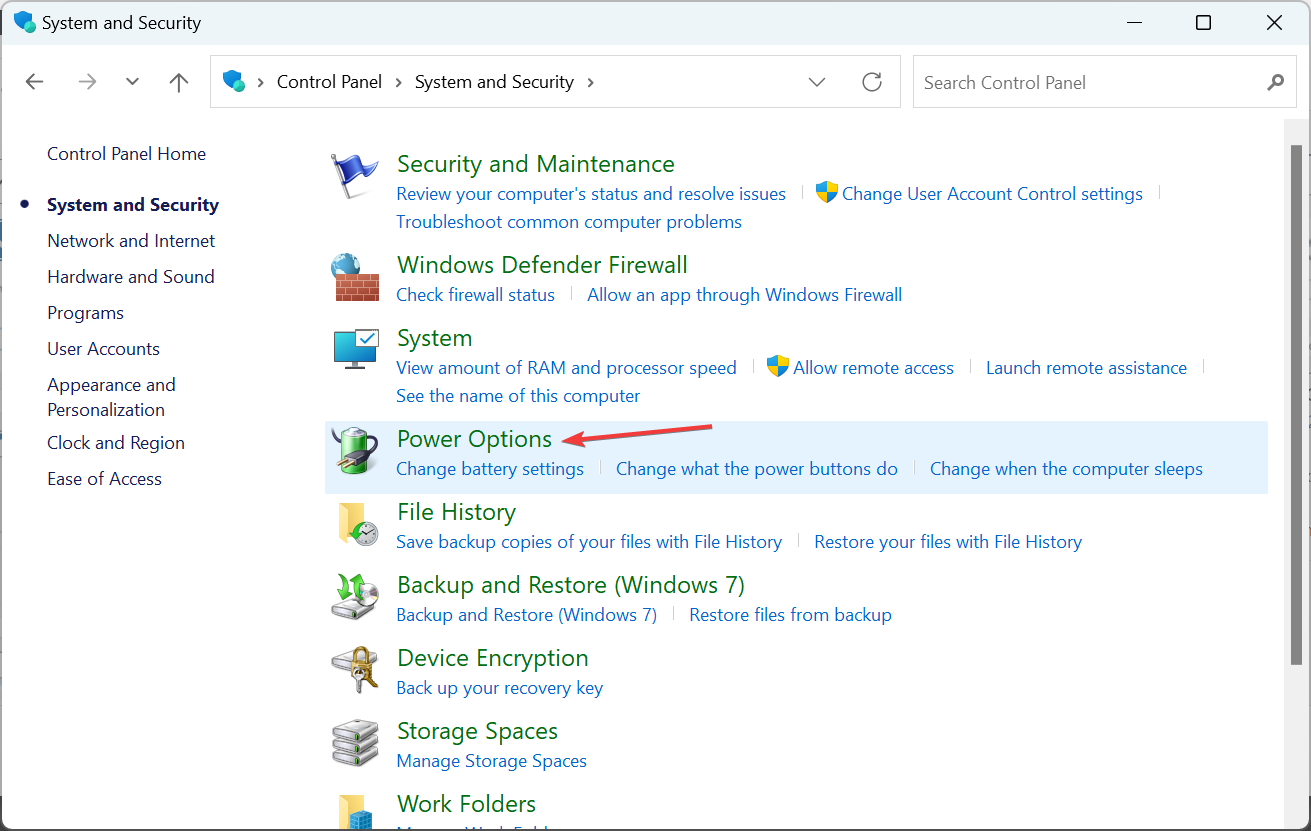
B4: Bây giờ, chọn Thay đổi cài đặt kế hoạch.
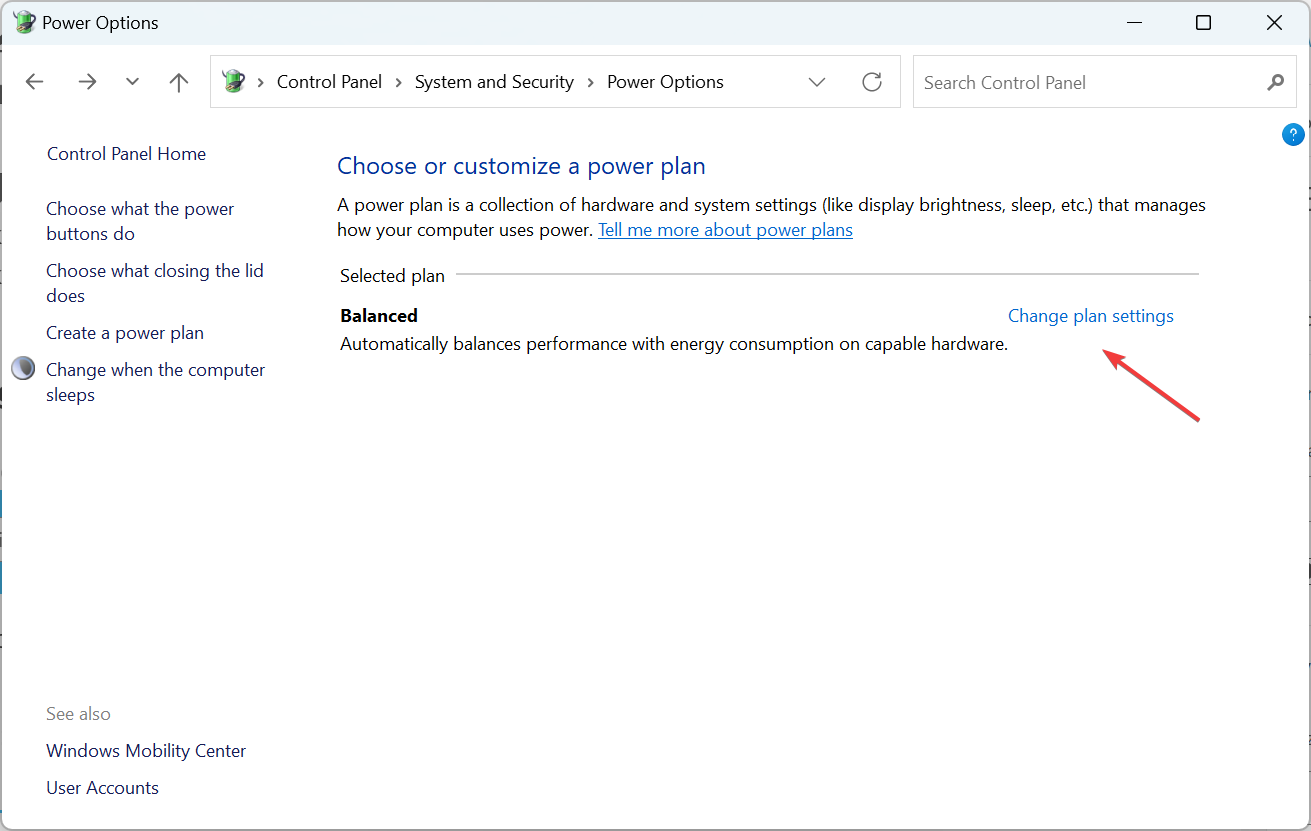
B5: Nhấp vào Thay đổi cài đặt nguồn nâng cao.
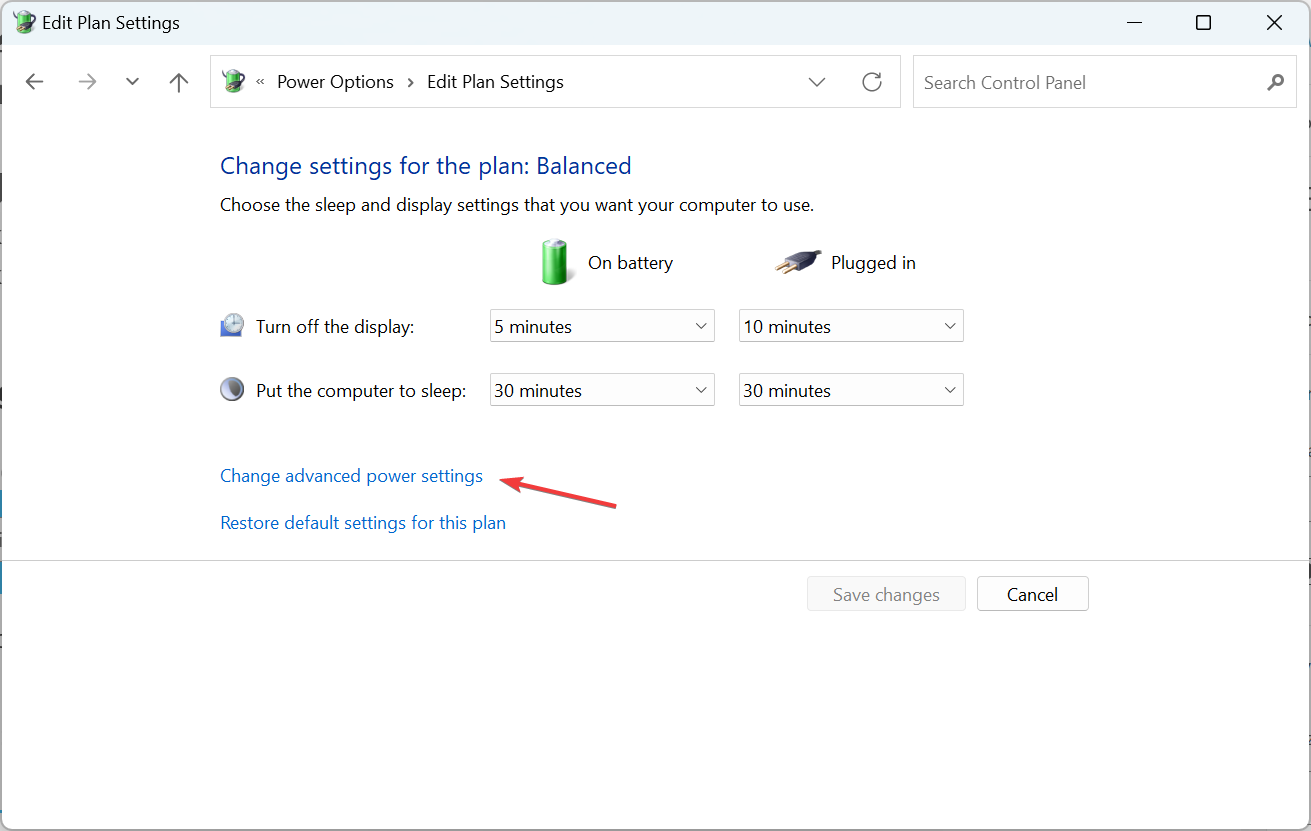
B6: Mở rộng Quản lý nguồn điện của bộ xử lý, nhấp đúp vào Trạng thái bộ xử lý tối đa , chọn 95% cho cả Khi dùng pin và Khi cắm điện, rồi nhấp vào OK để lưu thay đổi.
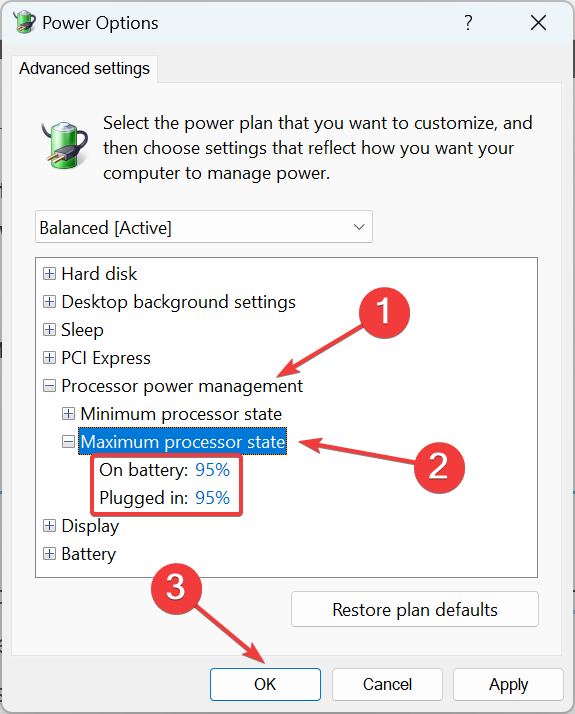
Giảm thông số “Maximum Processor State” xuống khoảng 90-95% trong cài đặt nâng cao của kế hoạch điện năng sẽ giúp CPU không hoạt động ở công suất tối đa liên tục. Mặc dù hiệu suất tổng thể có thể giảm nhẹ trong một số tác vụ, nhưng đổi lại thiết bị sẽ duy trì mức nhiệt độ ổn định hơn trong suốt thời gian sử dụng.
5. Vô hiệu hóa tính năng tiết kiệm điện cho cổng USB
Trong một số trường hợp, hệ thống tự động ngắt nguồn các cổng USB để tiết kiệm điện, nhưng điều này có thể gây xung đột với các thiết bị ngoại vi và ảnh hưởng đến hiệu năng hệ thống. Người dùng có thể vào Device Manager để tắt tính năng này, góp phần ổn định nguồn điện và giảm thiểu sinh nhiệt không cần thiết.
B1: Nhấn Windows + X để mở menu Người dùng nâng cao và chọn Trình quản lý thiết bị.
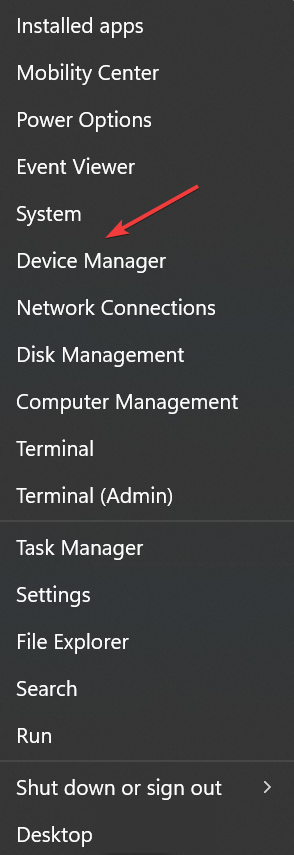
B2: Mở rộng mục Universal Serial Bus controllers , nhấp chuột phải vào USB Root Hub (USB 3.0) và chọn Properties.
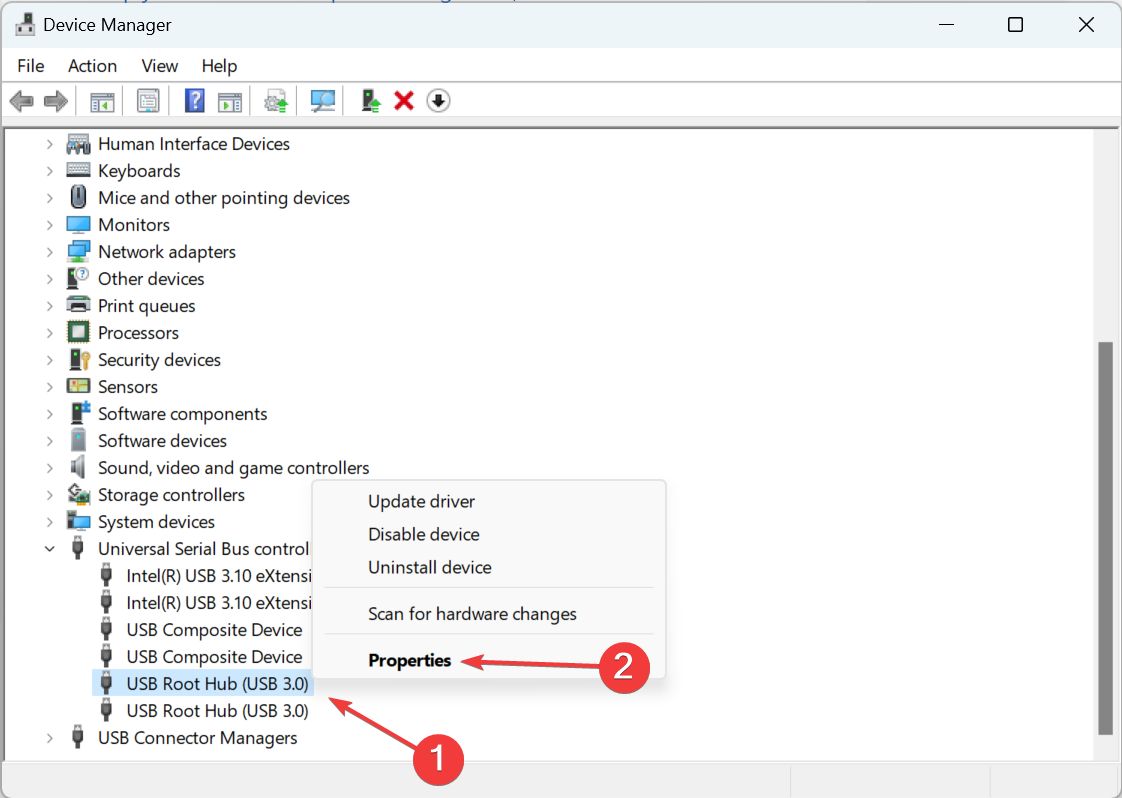
B3: Bây giờ, hãy chuyển đến tab Quản lý nguồn , bỏ chọn hộp kiểm Cho phép máy tính tắt thiết bị này để tiết kiệm nguồn và nhấp vào OK để lưu thay đổi.
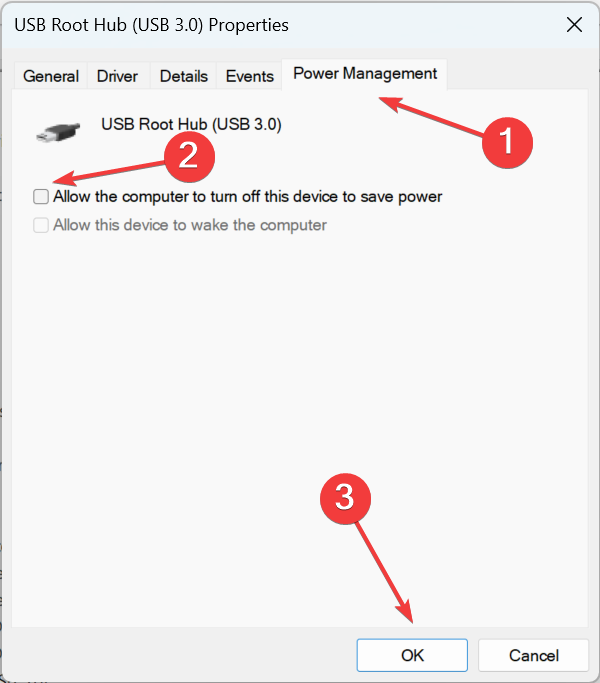
B4: Tương tự như vậy, hãy sửa đổi cài đặt nguồn cho các mục USB 3.0 khác tại đây.
6. Làm sạch khe tản nhiệt định kỳ
Việc vệ sinh các lỗ thoát khí định kỳ bằng khí nén hoặc chổi chuyên dụng sẽ giúp hệ thống lưu thông khí tốt hơn, hạn chế việc Microsoft Surface quá nhiệt . Người dùng cần tránh sử dụng các vật liệu gây tĩnh điện hoặc áp lực quá lớn trong quá trình vệ sinh để không làm hỏng các linh kiện bên trong máy.
7. Sử dụng phụ kiện hỗ trợ làm mát
Đế tản nhiệt chuyên dụng, quạt USB gắn ngoài hoặc giá đỡ laptop có khe thoáng rộng là những thiết bị hỗ trợ hiệu quả trong việc duy trì nhiệt độ ổn định. Các phụ kiện này giúp tăng hiệu suất tản nhiệt thụ động lẫn chủ động, đặc biệt khi sử dụng Surface tại văn phòng hoặc không gian kín.
Khi nào cần kiểm tra phần cứng hoặc mang đi bảo hành?
Nếu tình trạng Microsoft Surface quá nhiệt vẫn tiếp diễn sau khi đã áp dụng các giải pháp trên, người dùng nên cân nhắc khả năng có lỗi phần cứng. Các dấu hiệu như máy tự tắt đột ngột, vỏ máy nóng cục bộ, pin sưng, hoặc quạt không quay là dấu hiệu cho thấy cần kiểm tra kỹ thuật. Trong trường hợp còn trong thời gian bảo hành, nên liên hệ trung tâm dịch vụ của Microsoft để được hỗ trợ chính hãng.
Kết luận
Hiện tượng Microsoft Surface quá nhiệt là vấn đề không thể xem nhẹ. Với một số cách khắc phục mà SurfaceCity liệt kê ở trên như việc chủ động theo dõi hiệu năng thiết bị, cập nhật phần mềm thường xuyên, điều chỉnh cấu hình phù hợp và sử dụng phụ kiện hỗ trợ là những giải pháp thiết thực giúp kéo dài tuổi thọ thiết bị và duy trì hiệu suất ổn định. Người dùng cần thực hiện định kỳ các bước kiểm tra để đảm bảo hệ thống vận hành trong điều kiện nhiệt độ tối ưu, tránh ảnh hưởng lâu dài đến phần cứng.